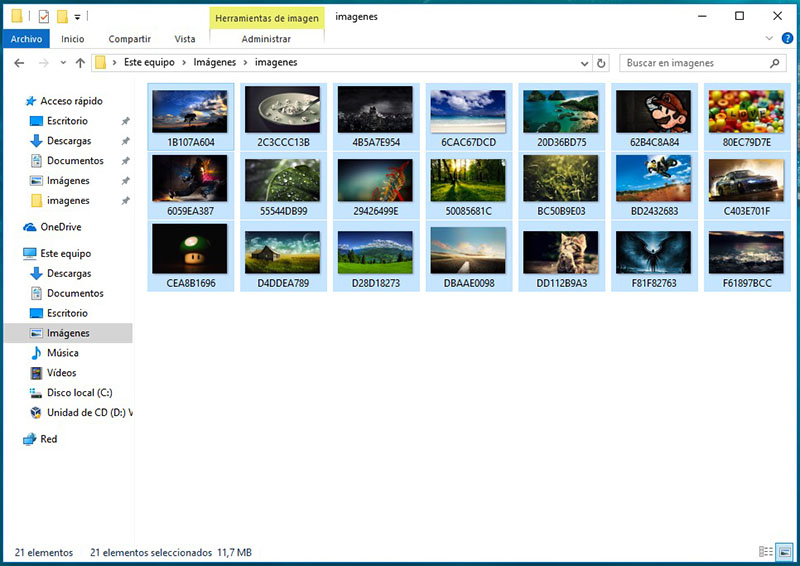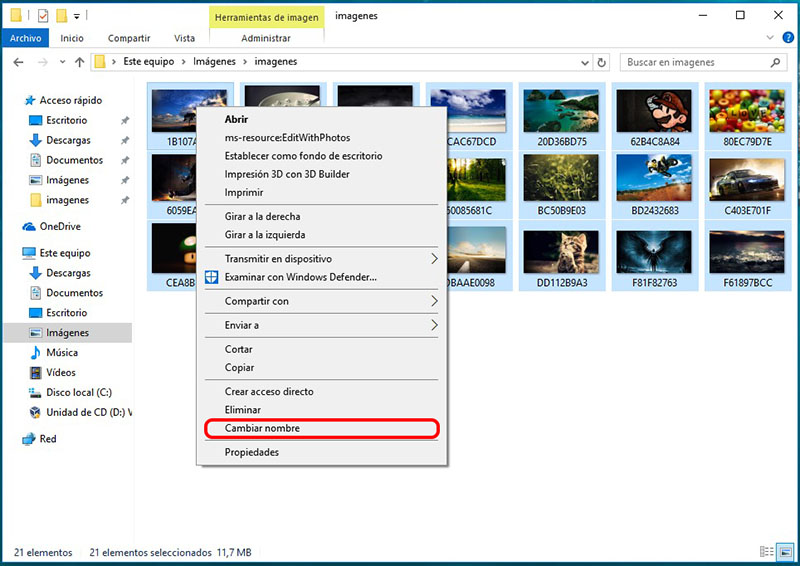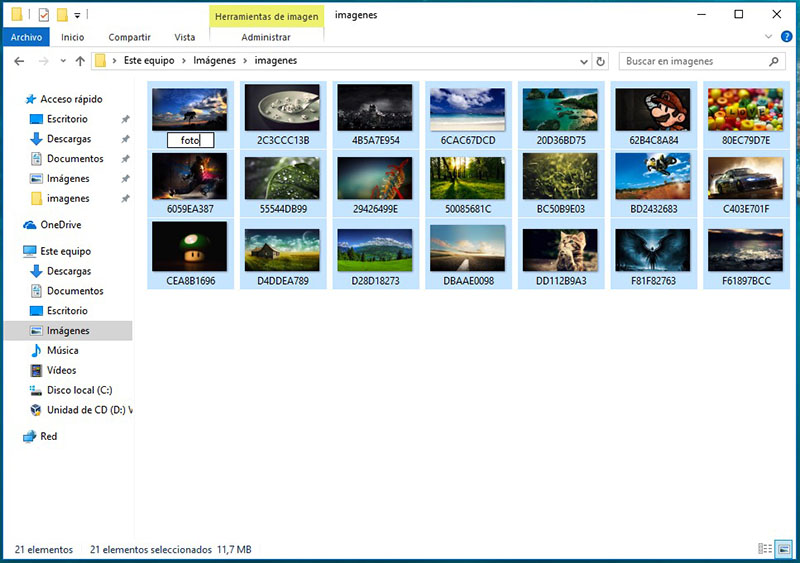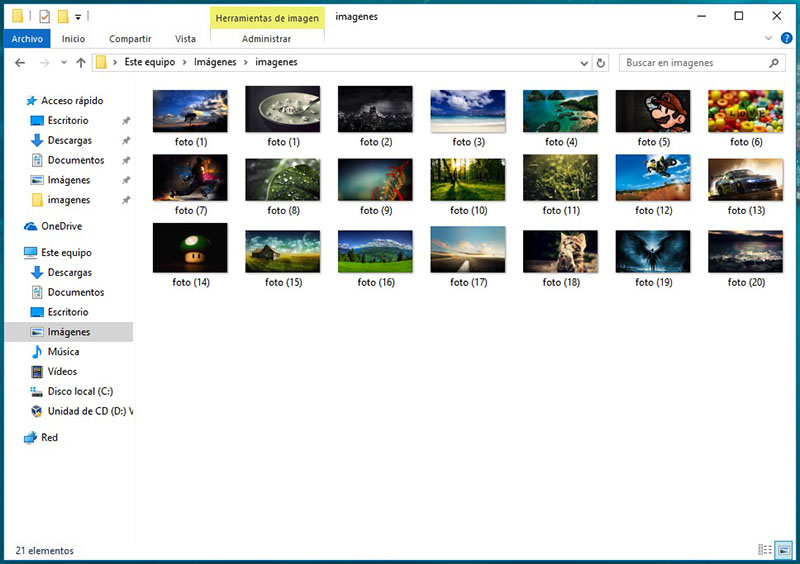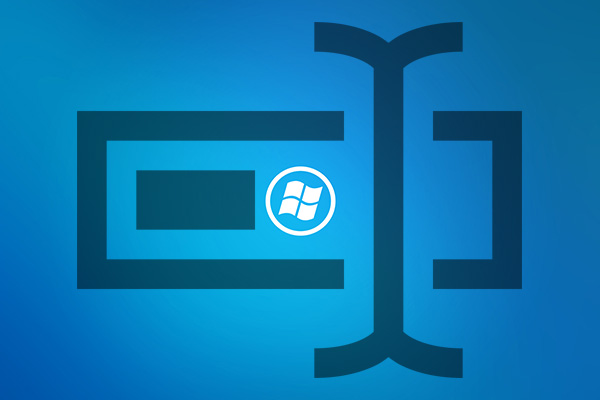
Si tienes una cantidad considerable de archivos que necesitas renombrar, hacerlo uno a uno es un trabajo tedioso y a veces imposible. Ese momento, cuando vuelves de vacaciones y te dispones a descargar las imágenes de tu cámara de fotos o de tu móvil a tu ordenador. Una vez las tienes todas y ves esa cantidad de fotografías la cual no creías tan numerosa…tierra trágame.
Aunque a simple vista Windows parece que no dispone de ningún sistema para renombrar varios archivos a la vez, y esto haga que normalmente tengas que hacer esto a través de otras aplicaciones de terceros, vamos a ver que esto no es así y que existe un método para poder cambiar el nombre a varios o muchos archivos de una sola vez.
Cómo cambiar el nombre a varios ficheros a la vez en Windows
A simple vista no es algo trivial ya que no existe ningún tipo de menú que indique este cambio de nombre, pero la forma de hacerlo no deja de ser tan simple y fácil como te mostramos a continuación:
Paso 1. Abre el explorador de archivos de Windows y navega hacia la carpeta en donde se encuentren los archivos, imágenes o fotografías que quieres renombrar.
Paso 2. Una vez en ella, selecciona todos los archivos a los que quieres cambiar el nombre. No tienen que ser todos, simplemente aquellos que quieras.
Paso 3. Cuando tengas todos los ficheros seleccionados, pulsa sobre el primero de ellos con el botón derecho del ratón. Verás que aparece el típico menú contextual con las típicas opciones que suele tener. Selecciona la opción Cambiar nombre.
Paso 4. El nombre de este primer archivo o imagen se pondrá en modo editable para que lo cambies. Simplemente dale el nombre que quieras que tengan todos los archivos seleccionados.
A primera vista, parece que solo vas a cambiar el nombre de este único archivo, pero, una vez que pulses Intro, verás que todos los demás archivos también modifican su nombre. La diferencia entre ellos es que a cada uno se le asigna, al final, un número entre paréntesis, con el fin de que cada uno tenga un nombre algo distinto.
De esta forma puedes prescindir de tener que instalar otras aplicaciones de terceros ya que, como has podido ver, puedes realizar el cambio de nombre a múltiples archivos desde el propio sistema operativo Windows, aunque no sea una opción a la que podamos llegar a simple vista, pero no por ello deja de ser fácil.

















 Windows
Windows